El Apple Watch se puede utilizar para controlar la salud y la actividad, pero también sirve como brazo extendido del iPhone. Esto significa que puede ver fácilmente las notificaciones y posiblemente interactuar con ellas a través de ellas, lo que definitivamente puede resultar útil. Además de todo esto, también podrás controlar los minutos y alarmas del iPhone en tu Apple Watch. Esto significa que si configuras una cuenta atrás en forma de minuto o un despertador en tu teléfono Apple, la notificación también aparecerá en el Apple Watch a una hora concreta. Entonces, si no tienes tu iPhone contigo en este momento, puedes posponer o apagar los minutos o las alarmas usando el Apple Watch.
Podría ser te interesa
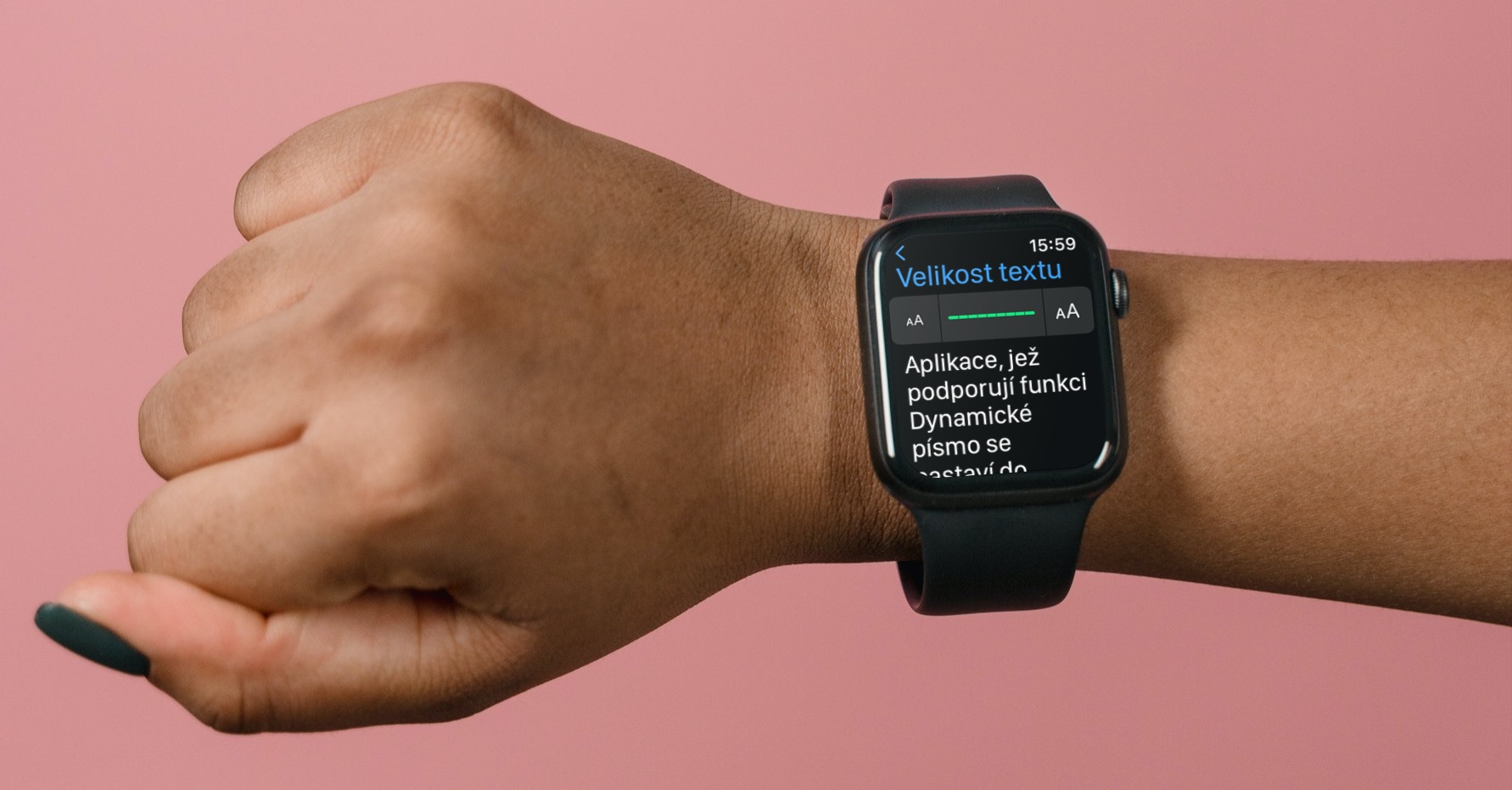
Cómo (des)activar la sincronización de minutos y alarmas del iPhone en el Apple Watch
¿Te gustaría empezar a utilizar la sincronización de minutos y alarmas del iPhone al Apple Watch para poder trabajar con ellos en cualquier momento y lugar? Alternativamente, ¿te gustaría desactivar esta función porque quieres tener minutos y alarmas en cada dispositivo por separado? Sea cual sea el camino que elijas, todo el proceso de (des)activación es muy sencillo. Sólo necesitas proceder mediante el siguiente procedimiento:
- Primero, debes ir a la aplicación nativa de tu iPhone. Mira.
- Una vez hecho esto, ve al apartado del menú inferior Mi reloj.
- Luego mueve una pieza abajo, donde buscar y hacer clic en el cuadro Reloj.
- Aquí, luego vuelve a bajar, donde sea necesario. (des)activar Enviar notificaciones desde iPhone.
Usando el procedimiento anterior, puedes (des)activar fácilmente la sincronización de minutos y alarmas del iPhone en tu Apple Watch. Si lo activas, tu Apple Watch te notificará sobre los temporizadores y alarmas configurados en tu iPhone, para que puedas posponerlos y finalizarlos de forma remota. Si lo desactivas, todos los minutos y alarmas del iPhone y del Apple Watch estarán separados, por lo que podrás posponerlos o finalizarlos en el dispositivo en el que los configuraste.

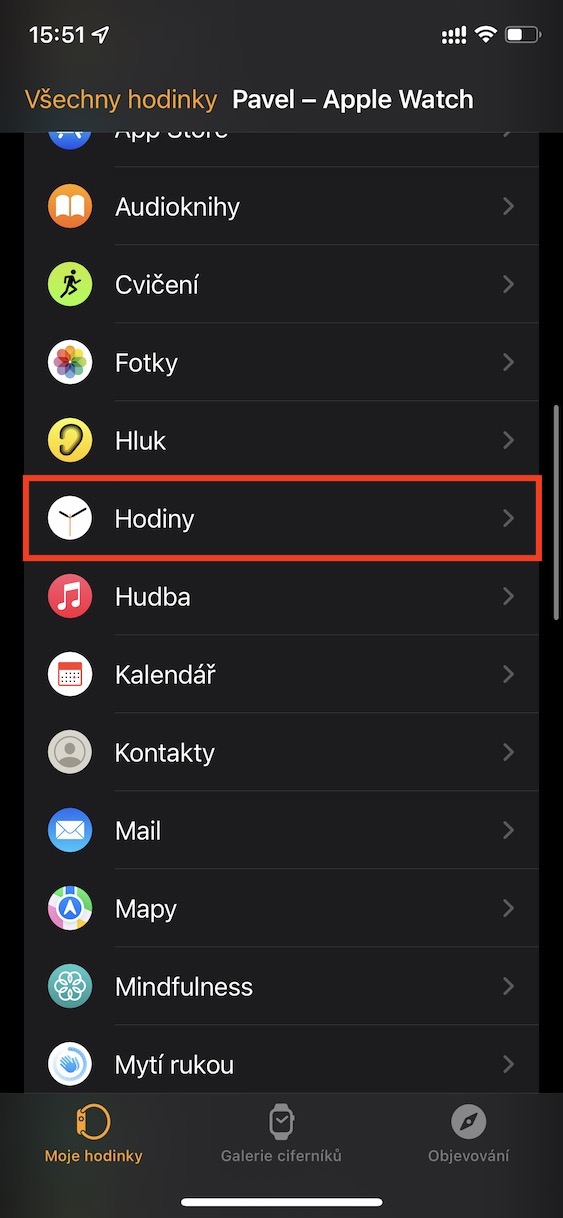
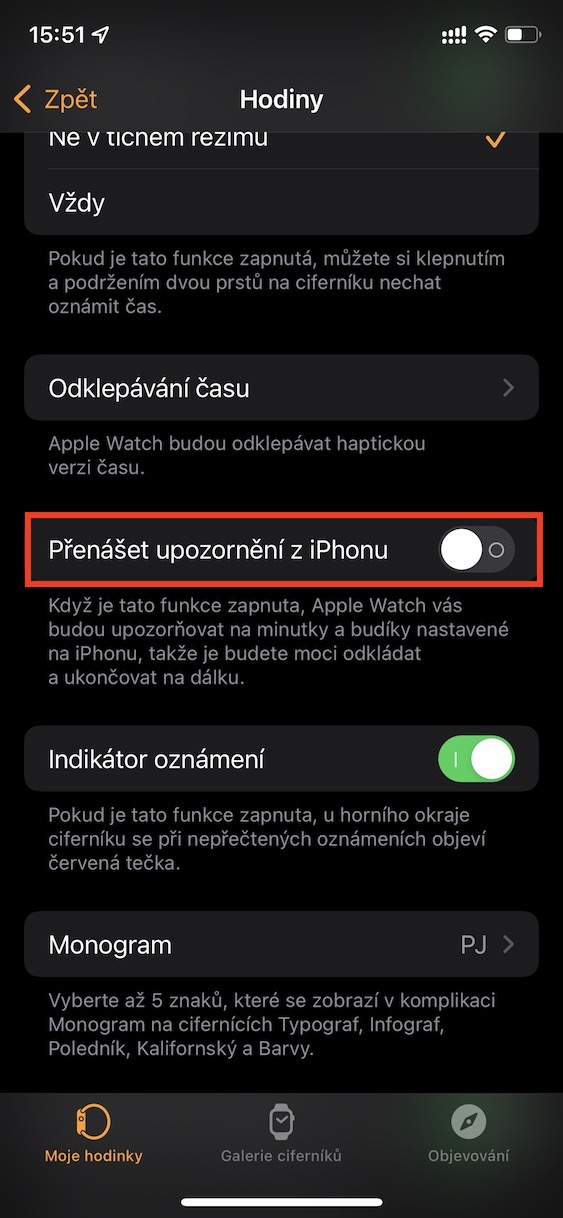
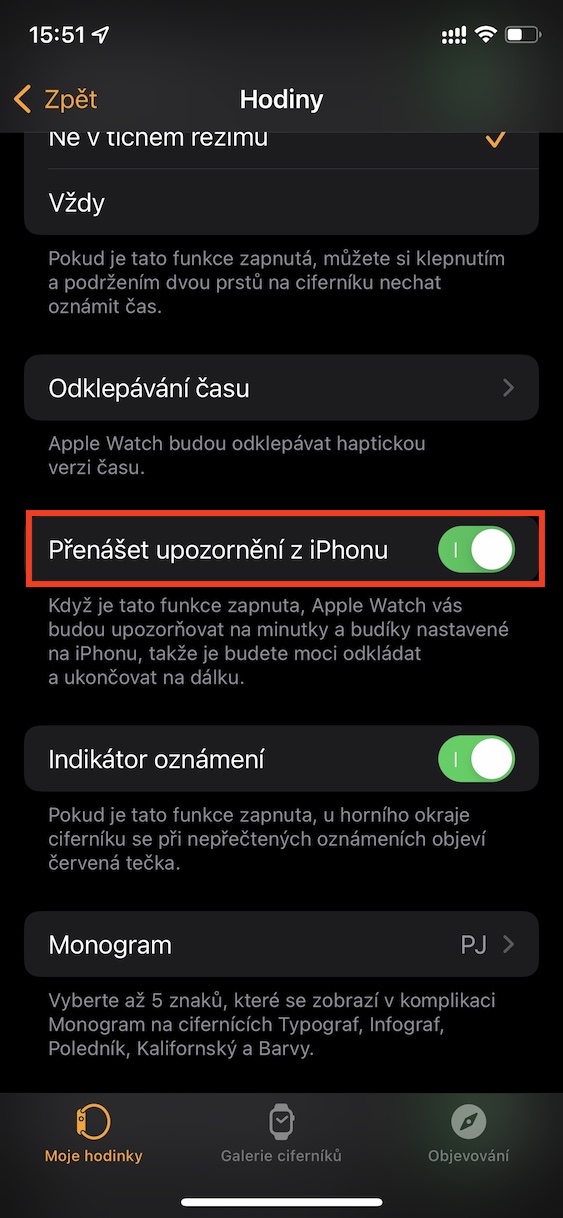
Pero si uso el reloj durante la noche, todavía entra en el reloj. Así que no sirve de nada